Windows10远程桌面连很慢该怎么办?
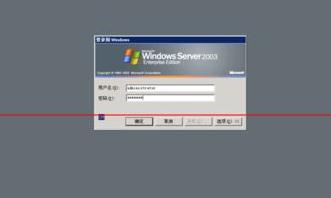
Windows 10远程桌面连接慢的解决方法
基本排查步骤
当您遇到Windows 10远程桌面连接慢的问题时,可以按照以下基本步骤进行排查和解决:
检查网络连接
确保您的网络连接稳定且速度足够快。不稳定或不高速的网络会直接影响远程桌面的响应速度。
确认远程桌面服务状态
- 按
Win + R调出运行窗口,输入services.msc并回车。 - 在服务列表中找到“远程桌面服务”,确保其状态为“正在运行”。如果不是,请尝试启动该服务。
调整图形设置
- 在远程桌面连接界面,进入“显示”选项卡,将颜色位数调成最低,即把画质调成最低。
- 同时,将“体验”选项中的性能设置为“带宽最低”。
使用命令行进行调整
对于更高级的用户,可以通过命令行来调整一些设置以优化远程桌面性能:
禁用自动调整级别
- 按
Win + R调出运行窗口,输入mstsc并回车。 - 在远程桌面连接中输入计算机名称或IP地址并连接。
- 如果在使用过程中发现连接缓慢,可以通过以下命令尝试解决问题:
- 打开命令提示符(管理员)。
- 输入
netsh interface tcp set global autotuninglevel=disabled并回车。
修改RDP配置文件
- 使用记事本编辑RDP连接文件(通常位于
%USERPROFILE%\AppData\Roaming\Microsoft\Terminal Server\Default.rdp)。 - 添加或修改相关命令以提高性能。
特定情况下的解决方案
证书验证问题
如果您遇到证书验证慢的问题,可以尝试手动安装证书到受信任的根证书机构路径下:
- 点击左下角的查看证书。
- 选择“安装证书”,然后按照提示操作,将其安装到受信任的根证书机构路径下。
家庭版Windows 10的限制
需要注意的是,Windows 10家庭版默认并不支持远程桌面连接。如果您需要在家办公或外出时管理个人电脑,可以考虑升级到专业版或使用其他远程桌面解决方案。
通过上述方法,您应该能够有效地解决Windows 10远程桌面连接慢的问题。如果问题仍然存在,建议进一步检查系统日志或寻求专业技术人员的帮助。
本篇文章所含信息均从网络公开资源搜集整理,旨在为读者提供参考。尽管我们在编辑过程中力求信息的准确性和完整性,但无法对所有内容的时效性、真实性及全面性做出绝对保证。读者在阅读和使用这些信息时,应自行评估其适用性,并承担可能由此产生的风险。本网站/作者不对因信息使用不当或误解而造成的任何损失或损害承担责任。
